编辑变形组
无论何时创建一个变形体, maya 都会创建一个同名的变形体组。该组显示在 relationship editor 的 deformer set editing 模块中。可以用该编辑器来编辑变形体组中点的隶属关系。编辑器的 edit 菜单还允许选择组中的任何点、给组添加点和从组中删除点。该编辑器还可让用户选择或删除变形体。下面是一个实例具体操作步骤如下:
(1) 创建一个新场景。再创建一个圆柱体。
(2) 选择圆柱体顶部的两排 cvs ,并对这样点以默认设置应用 lattice 变形 ( 选择 deform → create lattice 命令 ) ,如图 14-33 所示。
(3) 在建模窗口选择圆柱体和网格,并以默认设置应用 cluster 变形 ( 选择 deform → create cluster 命令 ) 。移动群集。会发现双变形问题,如图 14-34 所示。网格内的点被移动了两次,一次是被网格变形体移动,另一次是被 cluster 变形体移动。要解决这个问题,则群集应该停止移动网格内的点,因为要使网格仍能影响圆柱体上的点。
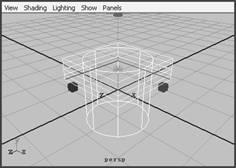
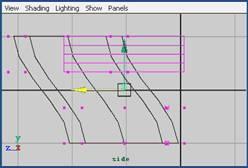
图 14-33 应用 lattice 变形 图 14-34 移动群集
(4) 选择 window → relationship editors → deformer sets 命令。左边有两个变形体组编辑器: ffd1set 和 cluster1set 。单击它们左边的加号,弹出所有被网格和群集变形的点的列表。
(5) 高亮显示 ffd1set 并选择 edit → select set members 命令。也可高亮度显示组中的点并选择 edit → select highlighted 命令。在建模窗口这些点被选中。
(6) 高亮度显示 cluster1set ,单击窗口顶部的减号按钮或选择 edit → remove selected items 命令。此时被选点不再是群集组的一部分,且这些点也不再被转换两次。
提示:
在 relationship editor 窗口中,单鼠标右键选择 show dag objects only 可以整理右侧窗格 (dag 是 directed acyclic graph 的缩写 ) 。
使用工具编辑隶属关系
用户可以用 edit membership 工具来解决双变形和其他变形问题。下面是一个实例,具体操作步骤如下:
(1) 用 undo( 取消命令 ) 再创建双变形情况 ( 或者重复 14.8.1 小节的步骤 1~ 步骤 3 重新创建双变形 ) 。
(2) 选择 deform → edit membership tool 命令。 maya 会问是选择一组还是一个变形体。本例的目的是要从群集中删除点,因此选择群集。所有属于群集的点被选中。
(3) 按住 ctrl 键并单击或用框选要删除的点 ( 如想给变形体添加点,可按住 shift 键并单击或框选点 ) 。
membership 命令对于 lattice 、 cluster 、 sculpt 和 wire 变形, maya 提供了一种快速删除功能。选择 deform → prune membership 命令可删除一个变形体组中的所有点,在删除的时候该变形体组并不会从它们的未变形位置被移走。
尽管通过减少变形计算的方式删除能使场景变得简单明了,且用户也许要从组中删除不必要的点,但是以后就会发现这些点终究是要变形的。在这种情况下,用编辑工具可以再将那些点添加到变形体组中。
改变变形顺序
变形顺序(变形链)是指多个变形体如何按顺序影响一个表面。变形的顺序通常都是由它们的创建顺序决定的,但可用高级选项设置来改变它们在链中的位置。对于一个被选物体也可用 complete list 窗口来编辑顺序。下面是一个实例。具体操作步骤如下:
(1) 创建一个 nurbs 圆柱体。在 y 轴方向放大到 5 ,并将其段数增加到 4 。
(2) 复制圆柱体。平移该复制的圆柱体并对其进行变形,得到如图 14-35 所示图形。
(3) 对原始圆柱体应用 blend shape 变形,如图 14-36 所示。将 blend 值设置为 1 ,并删除或隐藏复制的圆柱体。
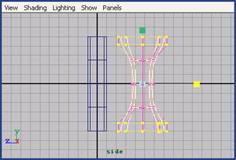
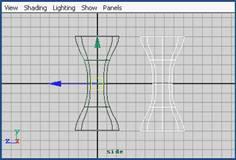
图 14-35 变形圆柱体 图 14-36 应用 blend shape 变形
(4) 对原始圆柱体应用 sine 变形,将 amplitude 设置为 1 。得到如图 14-37 所示图形。
(5) 将圆柱体的 blend 值增加到 1 。则得到如图 14-38 所示图形。如还想看看圆柱体形为第 3 步的样子,需要改变分配给 sine 和 blend shape 的变形顺序。

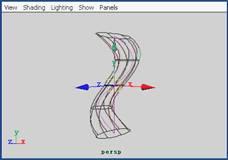
图 14-37 应用 sine 变形修改器 图 14-38 更改 ble
[1] [2] 下一页
新闻热点
疑难解答